Cách khóa ứng dụng trên Android và tại sao bạn nên
Nếu bạn muốn tạm thời tăng cường bảo mật trên thiết bị Android của mình, chẳng hạn như Google Pixel 8 Pro hoặc Samsung Galaxy S24 Ultra, hãy cân nhắc sử dụng khóa ứng dụng.
Có thể bạn đã từng rơi vào tình huống cho phép người khác sử dụng điện thoại của mình để chơi trò chơi hoặc sử dụng một ứng dụng cụ thể nhưng bạn không muốn họ rình mò phần còn lại của điện thoại. Đây là lúc việc khóa ứng dụng thực sự có ích và việc thiết lập cực kỳ dễ dàng.

Tại sao bạn nên khóa ứng dụng trên Android
Khi bạn khóa một ứng dụng trên thiết bị Android của mình, bạn sẽ ngay lập tức hạn chế quyền truy cập chỉ vào ứng dụng đó. Người dùng phải cung cấp mã PIN, hình mở khóa, dấu vân tay hoặc thông tin xác thực khác để mở khóa thiết bị ngoài ứng dụng bị khóa.
Khóa ứng dụng không tự động mã hóa dữ liệu của ứng dụng đó. Mặc dù điều này tạo ra rào cản cho việc truy cập nhưng ai đó có quyền truy cập vào điện thoại của bạn và biết về thông tin xác thực mở khóa của bạn vẫn có thể truy cập dữ liệu của ứng dụng.
Khi ghim một ứng dụng, bạn sẽ giới hạn quyền truy cập vào tất cả các ứng dụng và chức năng khác trên thiết bị của mình. Điều này giúp bạn tập trung vào nhiệm vụ trước mắt, cho dù làm việc trên ứng dụng hay chơi trò chơi.
Ghim ứng dụng là một biện pháp bảo vệ quyền riêng tư. Nếu bạn cần chuyển điện thoại của mình cho ai đó, tính năng ghim ứng dụng sẽ cho phép họ sử dụng ứng dụng được ghim trong khi đảm bảo họ không thể truy cập các ứng dụng, ảnh, tin nhắn hoặc thông tin cá nhân khác của bạn, giúp bạn yên tâm.
Việc ghim ứng dụng mang lại lợi ích cho các bậc cha mẹ muốn kiểm soát việc sử dụng điện thoại của con mình. Cha mẹ có thể đảm bảo con mình không xem nội dung hoặc mua hàng bằng cách ghim ứng dụng hoặc trò chơi giáo dục.

Cách khóa ứng dụng trên Android
Phương pháp được khuyến nghị để khóa ứng dụng trên Android là sử dụng tính năng ghim tích hợp sẵn. Tính năng ghim của Android, còn được gọi là ghim màn hình, là một công cụ bảo mật cho phép bạn khóa thiết bị của mình vào một ứng dụng duy nhất.
Bước 1: Để bắt đầu, hãy truy cập ứng dụng Cài đặt trên thiết bị Android của bạn. Tìm kiếm và chọn Ghim ứng dụng.
Bước 2: Trên trang tiếp theo, kéo xuống và chọn Ghim ứng dụng. Nó phải ở vị trí tắt.
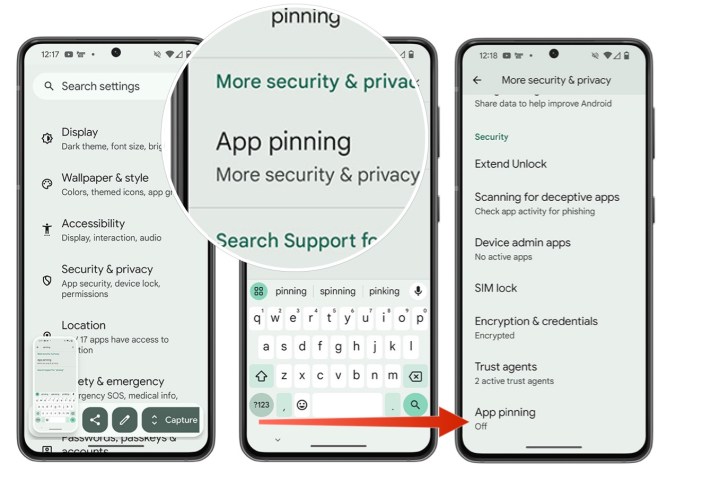
Bước 3: Bật tính năng Ghim ứng dụng. Chọn OK.
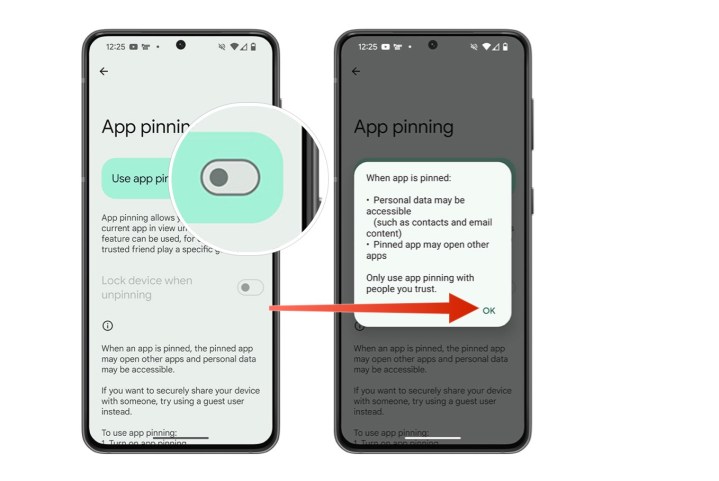
Bước 4: Bước tiếp theo là Mở ứng dụng bạn muốn ghim. Sau khi mở ứng dụng, hãy vuốt lên từ cuối màn hình để xem các ứng dụng đã mở gần đây.
Bước 5: Chọn biểu tượng ứng dụng, sau đó chọn Ghim từ menu. Chọn Hiểu rồi để xác nhận lựa chọn của bạn. Ứng dụng hiện đã được ghim.
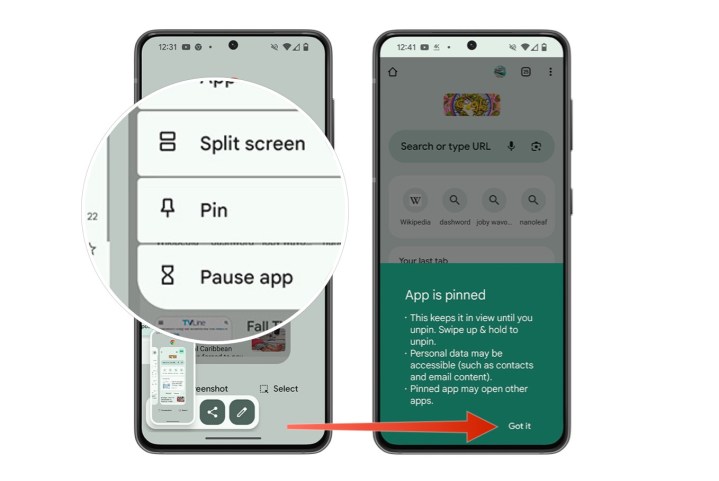
Bước 6: Để bỏ ghim một mục, hãy nhấn và giữ nút Quay lại và Tổng quan (hoặc Trang chủ).
Tính năng ghim ứng dụng hoạt động với mọi ứng dụng/trò chơi được cài đặt trên điện thoại của bạn, vì vậy, hãy thoải mái sử dụng nó theo cách bạn thấy phù hợp. Cũng không có giới hạn về số lần bạn có thể ghim một ứng dụng hoặc thời gian bạn có thể ghim ứng dụng đó trong bao lâu.
digitaltrends
Xem nhiều nhất
Điện thoại bị nổi quảng cáo liên tục nên khắc phục thế nào
674,709 lượt xem3 cách sửa file PDF bạn không thể bỏ qua - Siêu dễ
461,082 lượt xemMẹo khắc phục điện thoại bị tắt nguồn mở không lên ngay tại nhà
241,609 lượt xemCách xoá đăng lại trên TikTok (và tại sao bạn nên làm như vậy)
217,010 lượt xemLý giải vì sao màn hình cảm ứng bị liệt một phần và cách khắc phục
196,864 lượt xem

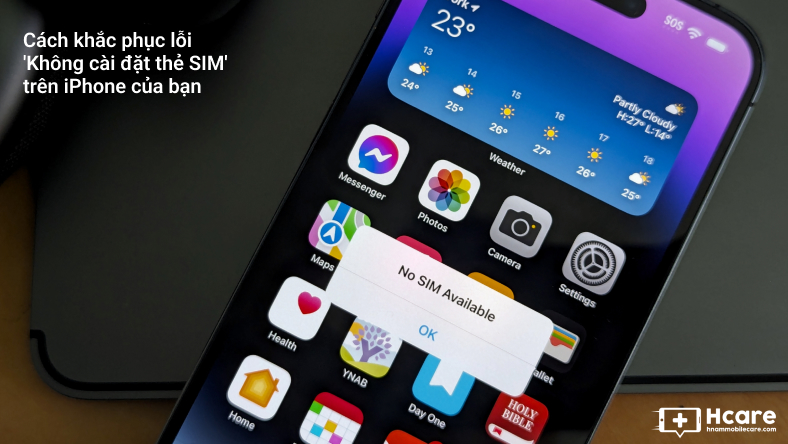
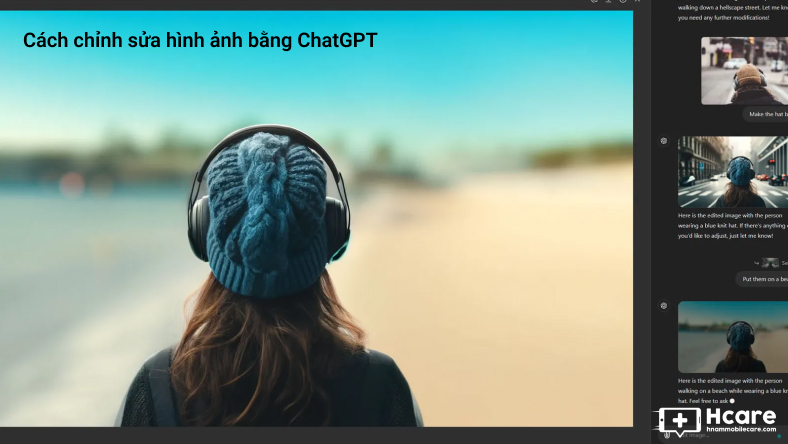


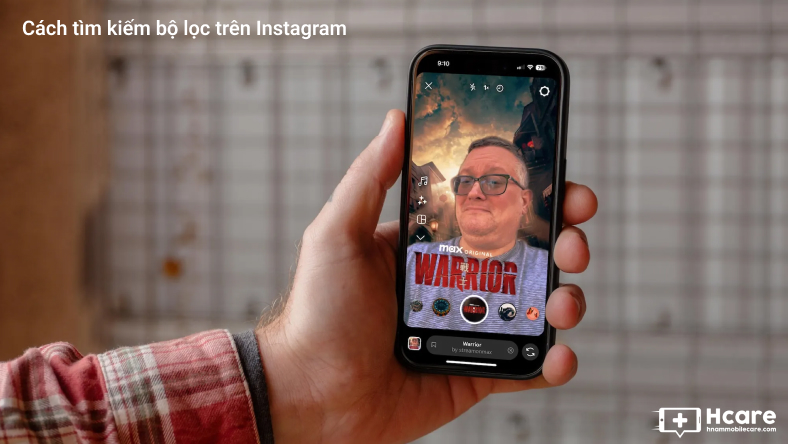
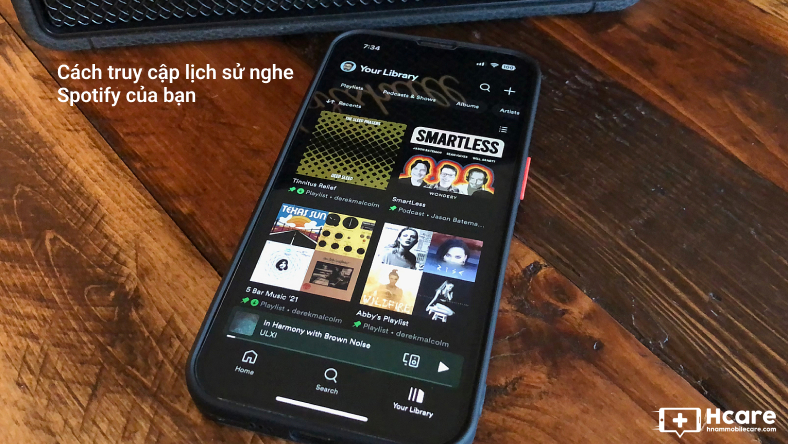






Thảo luận
Chưa có thảo luận nào về Bài viết Cách khóa ứng dụng trên Android và tại sao bạn nên